Google Home Mini本体を初期化(リセット)する方法(接続解除)、Google Homeアプリとのリンクの解除方法、Google Homeに音声に話しかけた会話・質問履歴の確認と削除方法をご紹介します。
<動作確認>
・Google Home Mini
・Google Homeのアプリバージョン:iOS版Ver.1.26.810、Android版Ver.1.26.30
Google Home Miniのデバイスリンクを解除する
※リンク解除すると、Googleアシスタントが使用できなくなるため、音声による操作ができなくなります。リンクできていない状態で話しかけると、「Google Homeアプリからログインして下さい」と音声が流れます。リンクを解除している状態でもBluetoothスピーカーとして使用することは可能です。
Google Homeアプリを起動させて、右上の【デバイスアイコン】⇒Google Home Miniのデバイスカード右上の【…】⇒【設定】
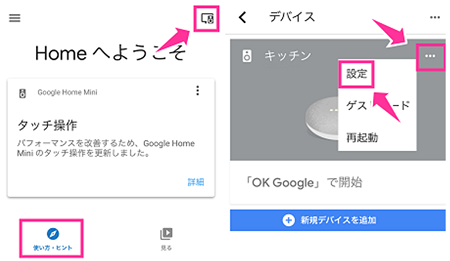
⇒【リンク済みアカウント】⇒解除するアカウントの隣にある【バツマーク】⇒【リンクを解除】をタップすれば完了です。
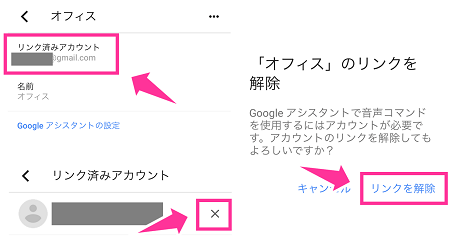
Google Home Miniをリセットするやり方
※Google Home Miniを初期化すると、初期設定した情報やリンク設定などの全てのデータが消えます。Google Homeアプリとの接続設定もリセットされるので切断されます。
※Google Home Miniをリセットするには、本体を操作してリセットできます。Google Homeアプリからはリセットできません。
①Google Home Mini本体の底面のボタンを長押しすると、「Google Homeを完全にリセットしようとしています。キャンセルするにはボタンを離してください。」と音声が流れます。(電源が入っている状態で行って下さい。)

そのまま、ボタンを押し続けてください。次の音が鳴ったら指を離してください。Google Home Miniのランプが左右に光り出すと初期化中の合図です。
「Google Homeへようこそ。開始するにはスマートフォンまたはタブレットでGoogle Homeアプリをダウンロードしてください。」と流れたら初期化完了です。
Google Homeアプリを確認してみましょう。Google Home Mini本体とアプリの設定が解除され、接続が切断されていることが確認できます。これで、Google Home Mini自体は初期化されていますが、過去にGoogle Home Miniに話しかけた履歴はGoogleアカウントに保存されているので残ったままになっています。履歴が必要ない場合は、削除しておきましょう。
会話・質問履歴の見方と消し方
①Google Homeアプリのホーム画面左上にある【メニューボタン(三)】をタップして、【マイアクティビティ】をタップして履歴を確認することができます。
※Googleアカウントでログインしている必要があります。
※メニューにマイアクティビティが表示しない場合は、アプリを再起動してからもう一度お試しください。
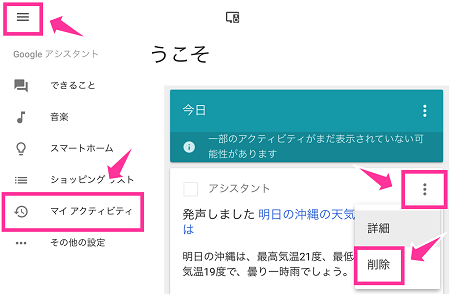
②Googleに話しかけた履歴が表示します。再生をタップすると自分が話しかけた音声を確認できます。削除するには、履歴の右側にある【…】⇒【削除】をタップすれば消えます。

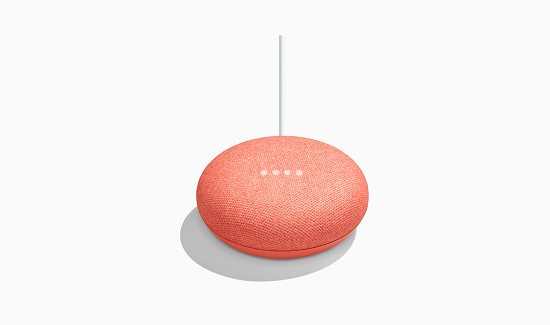
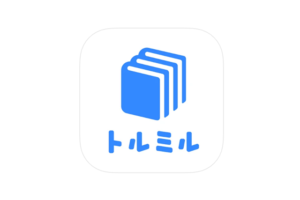
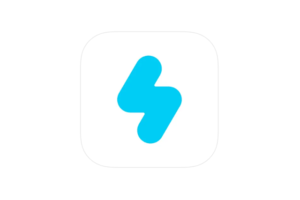
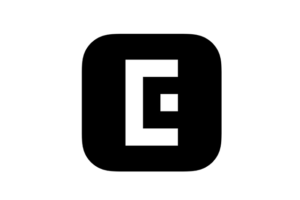


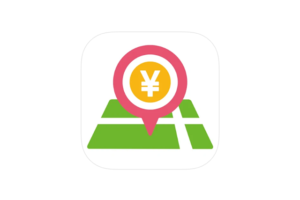







コメントを残す